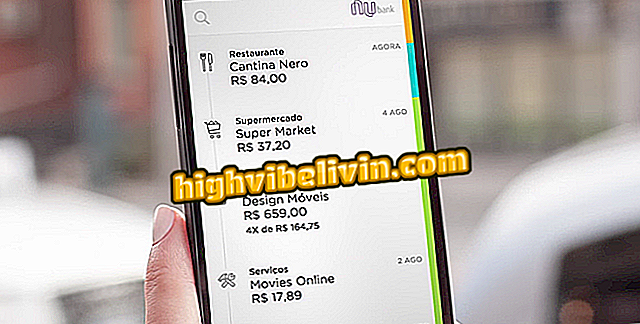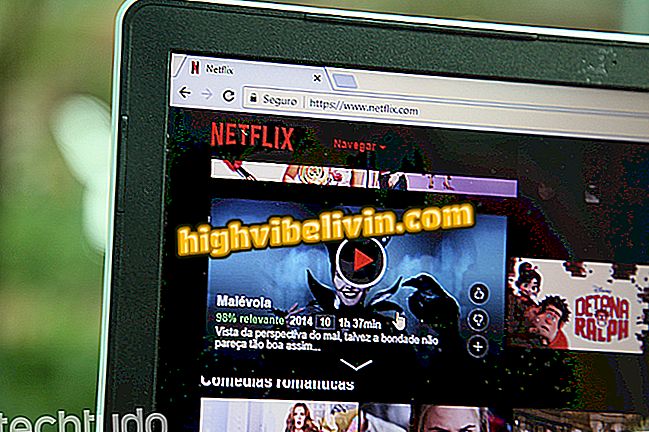Windows Story Remix: cómo añadir efectos y modelos 3D en vídeos
Story Remix es el nuevo editor de vídeos de Microsoft que vino a sustituir a Movie Maker. La función está integrada en la aplicación Fotos y, entre otros recursos, cuenta con una biblioteca de efectos y modelos 3D que se pueden agregar a los proyectos. Es posible insertar explosiones, rayos, vejigas, árboles e incluso dinosaurios. La función es útil para dar un toque diferenciado sin necesidad de utilizar herramientas complejas de edición de vídeo.
En el paso a paso siguiente, ver cómo usar Story Remix para añadir efectos y modelos 3D en tus vídeos. Es importante recordar que, para usar la herramienta, es necesario tener la versión Fall Creators Update de Windows 10 instalada en el PC.
Cómo editar vídeos de YouTube en línea sin instalar nada

Story Remix es nuevo editor de vídeo de Windows 10
Paso 1. Cree o abra un proyecto existente en Windows Story Remix. Ahora, en "Storyboard", seleccione la foto en la que desea añadir efectos o modelos 3D y, a continuación, haga clic en la opción "Efectos 3D";

Agregar efectos 3D a una foto por Story Remix
Paso 2. Ahora, utilice las pestañas "Efectos" y "Modelos 3D" para añadir un efecto o modelo 3D. Simplemente haga clic en el elemento que desea añadir. Si lo desea, puede utilizar la búsqueda para encontrar fácilmente lo que busca;

Agregar efectos y modelos 3D a Story Remix
Paso 3. Haga clic y arrastre el modelo 3D o el efecto a la ubicación que desee en la pantalla. Utilice los botones redondos de flecha para rotar o girar el objeto. Usted puede, incluso, fijarlo en un punto del vídeo marcando la opción "Activado", en "Adjuntar a un punto". Utilice la barra azul para establecer el tiempo de inicio y fin del efecto o del modelo 3D;

Edición de efecto añadido en el Story Remix
Paso 4. Por último, seleccione "Listo" en la esquina superior derecha de la ventana para guardar las ediciones y volver a la pantalla anterior de Windows Story Remix. Para añadir más efectos o modelos 3D en otras imágenes, repita los pasos anteriores para cada figura agregada;

Salvando ediciones de efectos y modelos 3D en el Story Remix
Paso 5. Después de hacer las ediciones deseadas, haga clic en el botón indicado para guardar el vídeo y elegir su calidad.

Exportación de vídeo de Story Remix
Paso 6. Después de seleccionar la calidad del vídeo y guardarlo, Story Remix le da la opción de verlo, acceder al archivo o compartirlo con sus amigos.

El vídeo exportado se guarda en la carpeta de fotos por Story Remix
Listo! Disfruta de los consejos para crear vídeos con animaciones y modelos 3D en Windows Story Remix.
Problema con la reproducción de vídeos de YouTube en Chrome; ¿como resolver? Descubre en el Foro del.